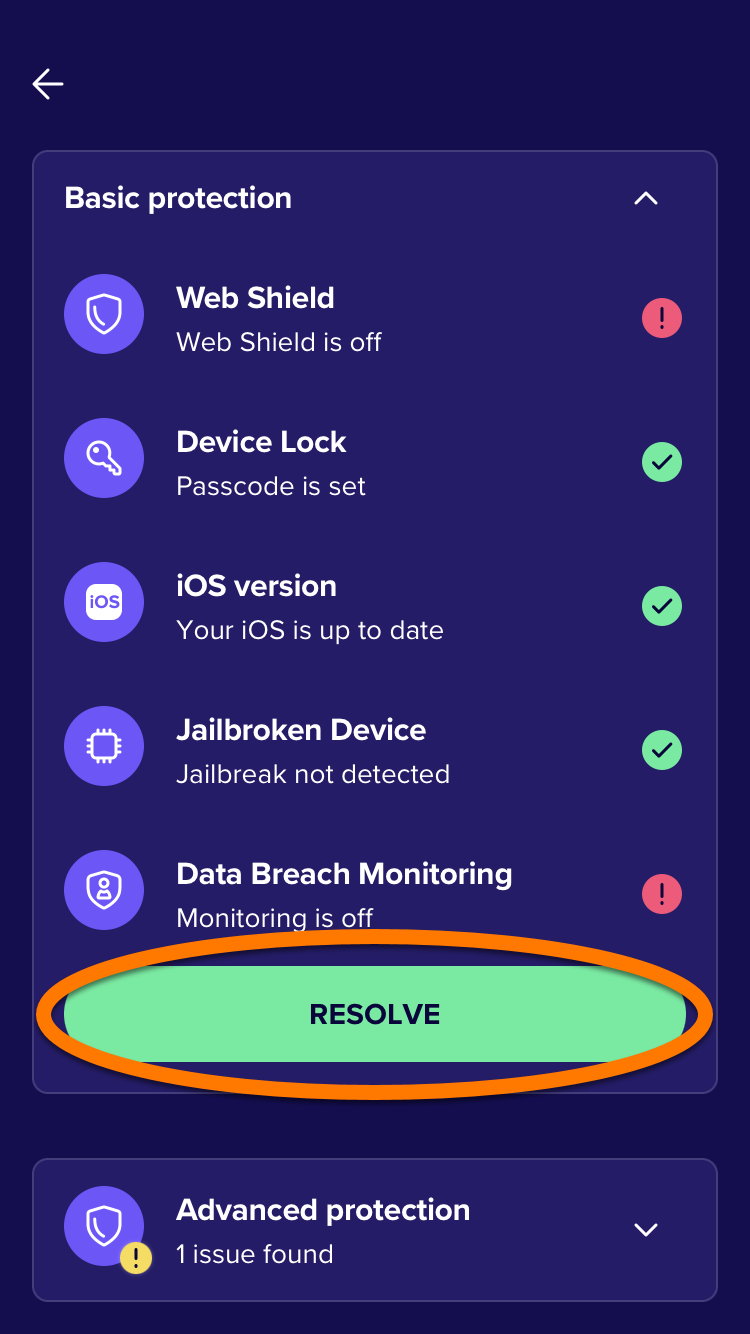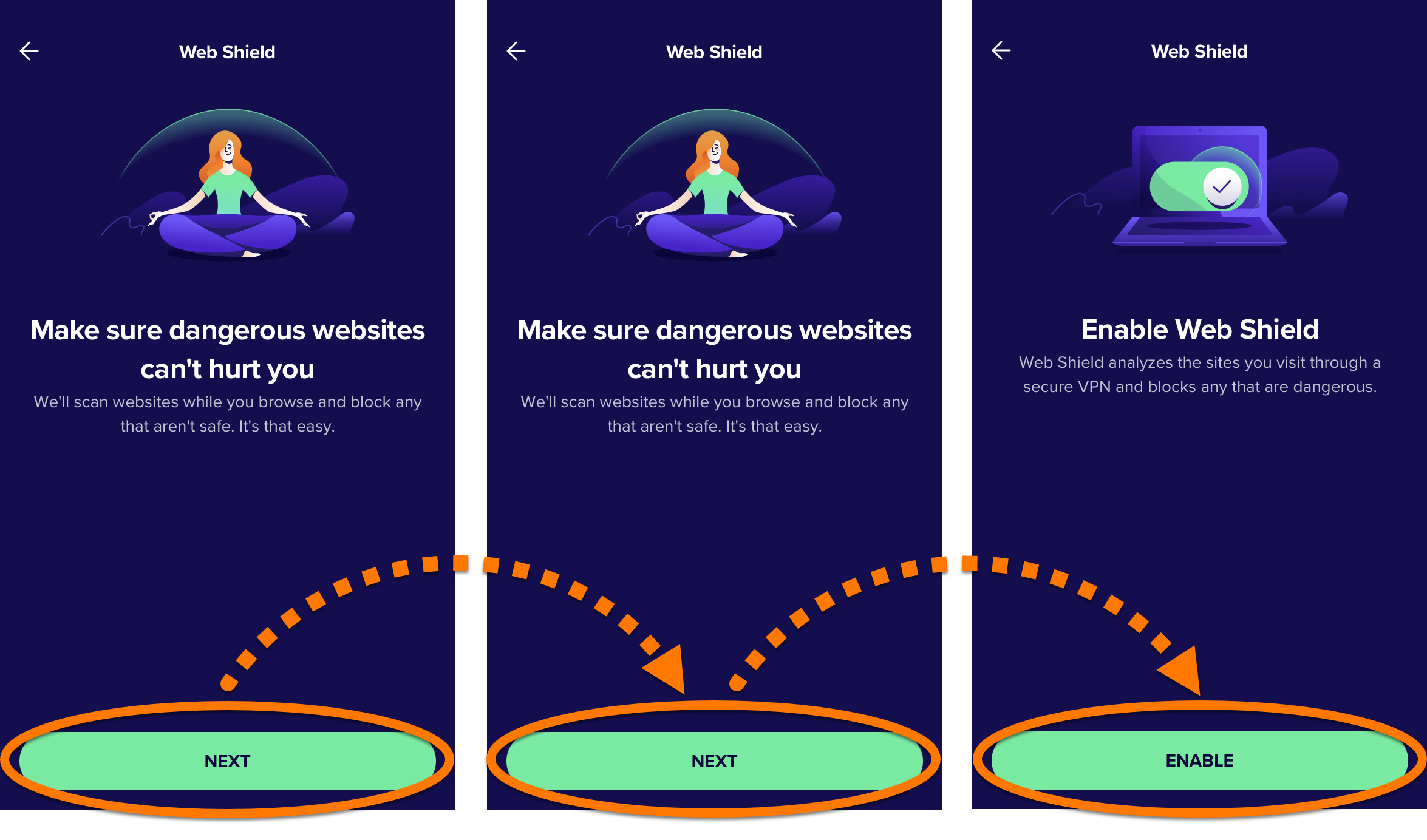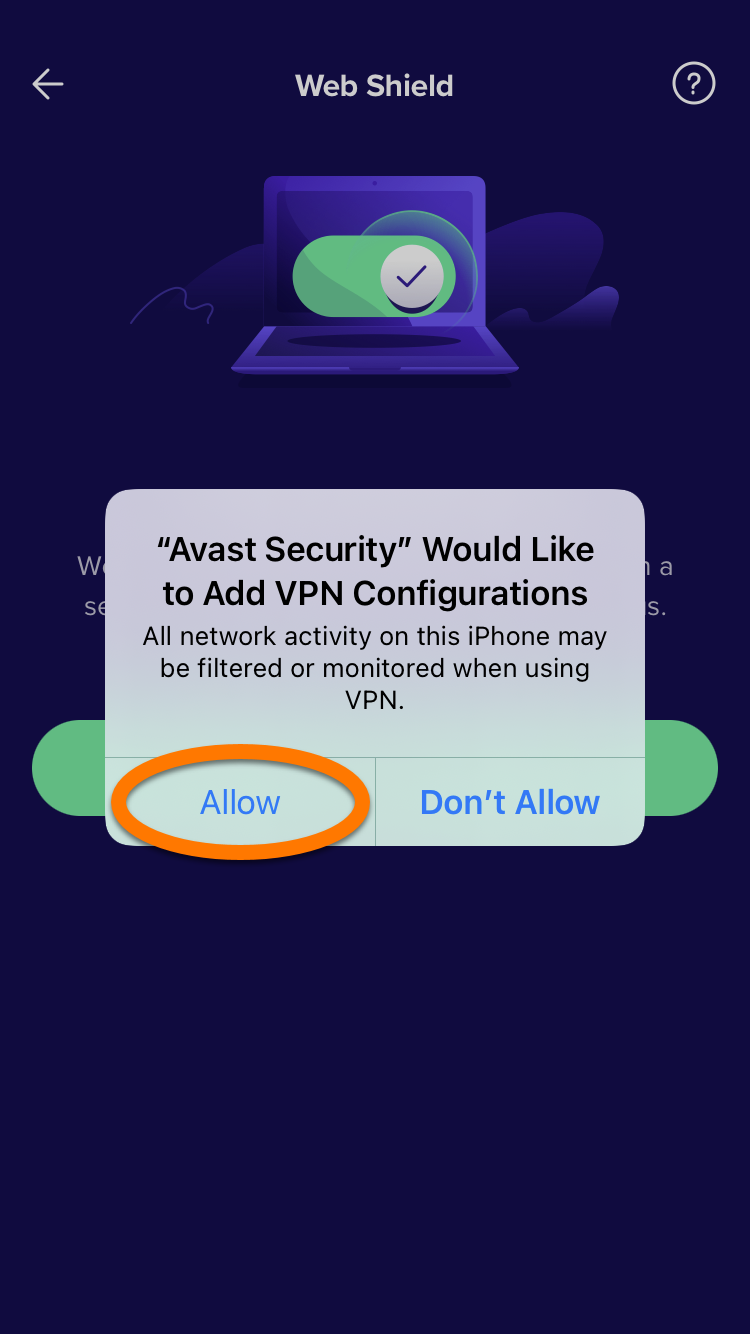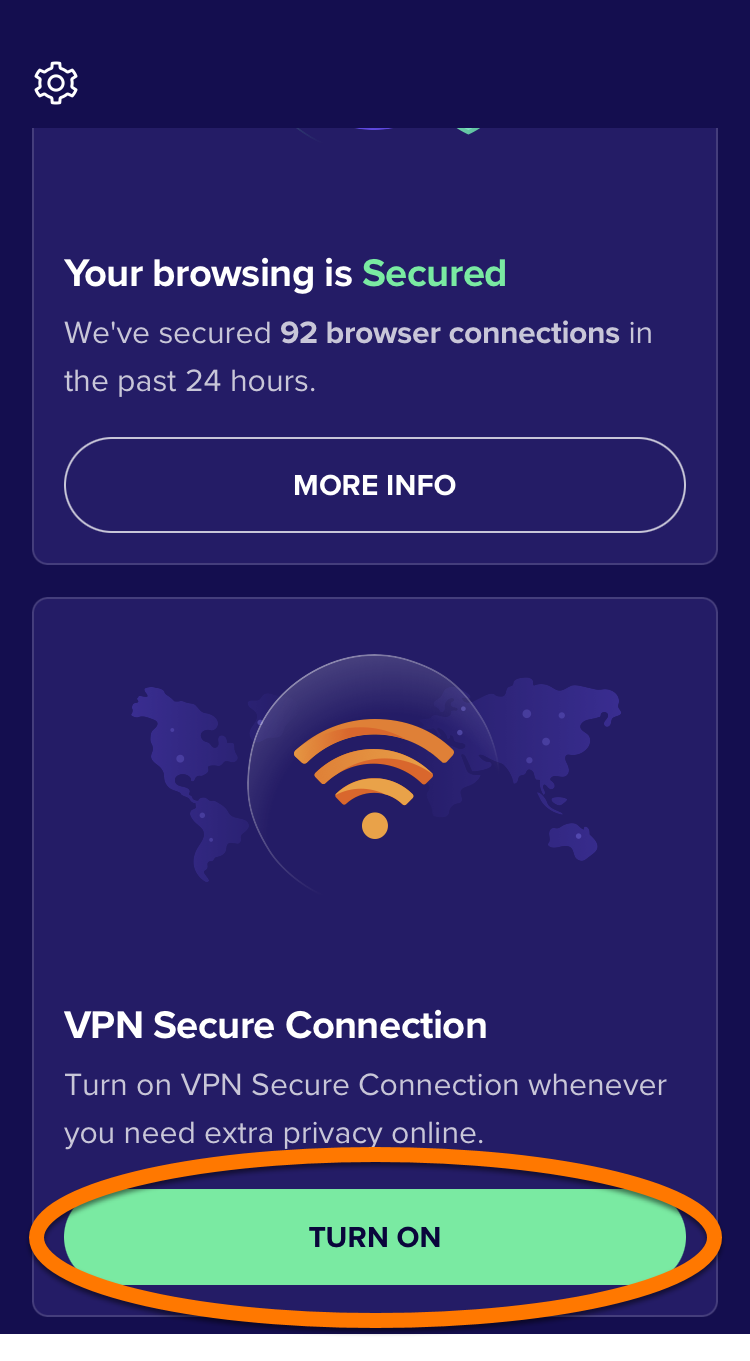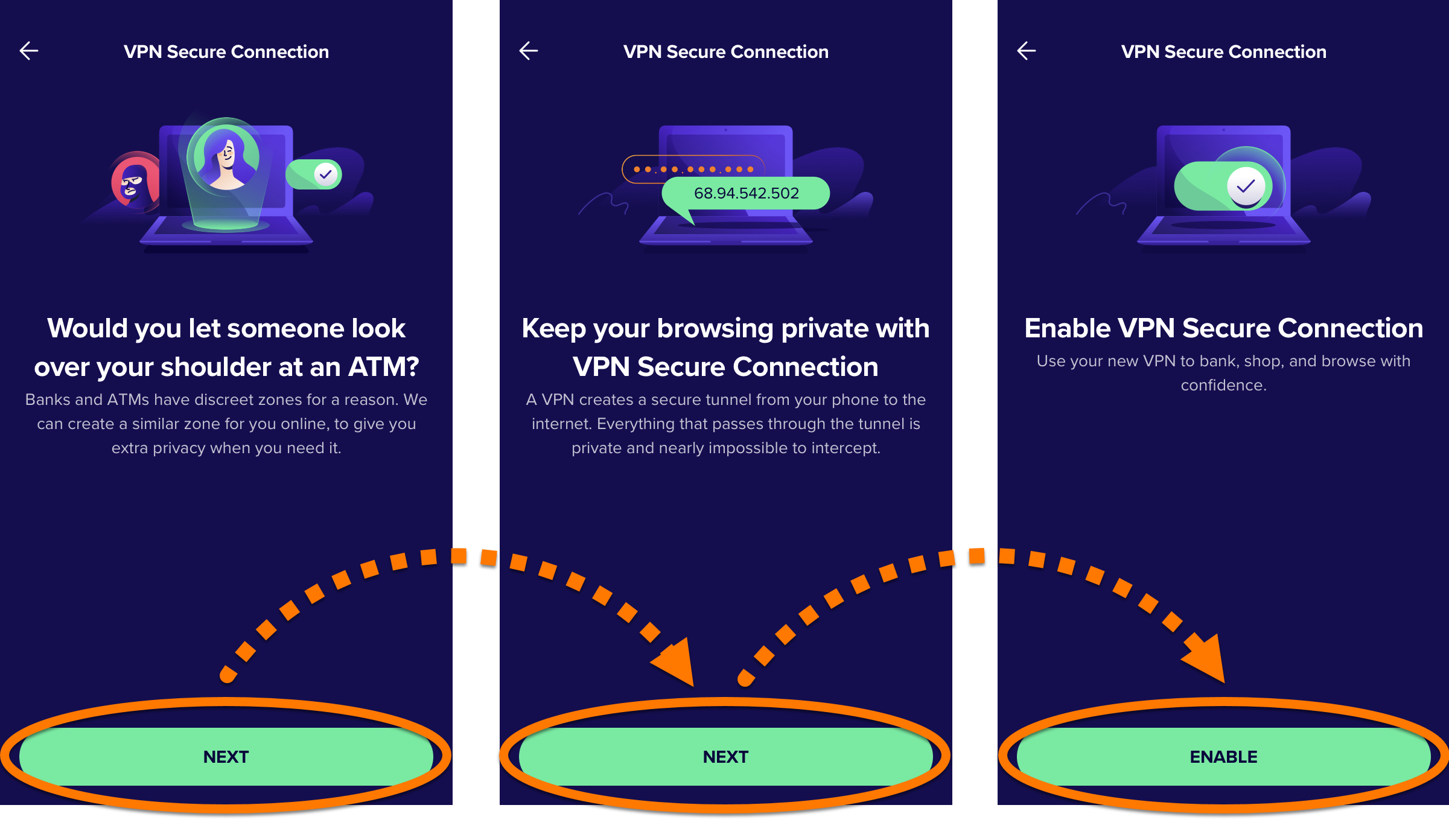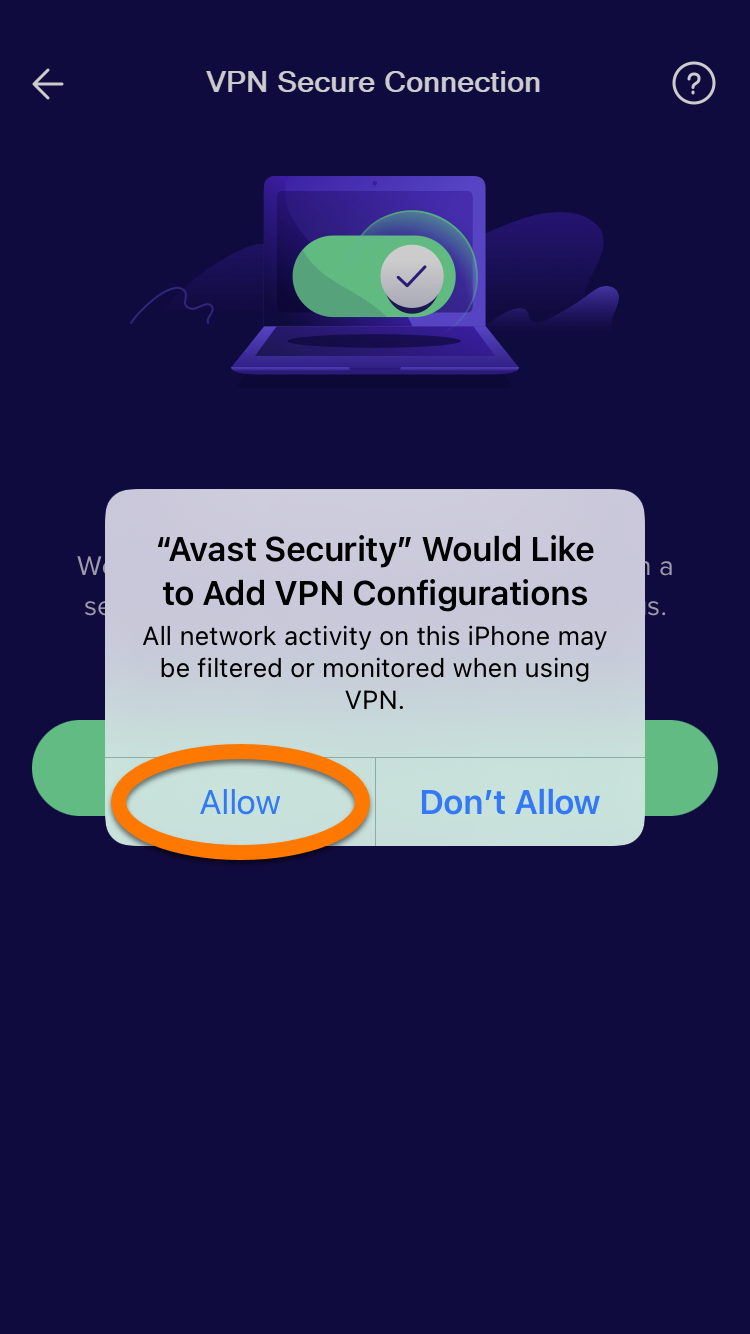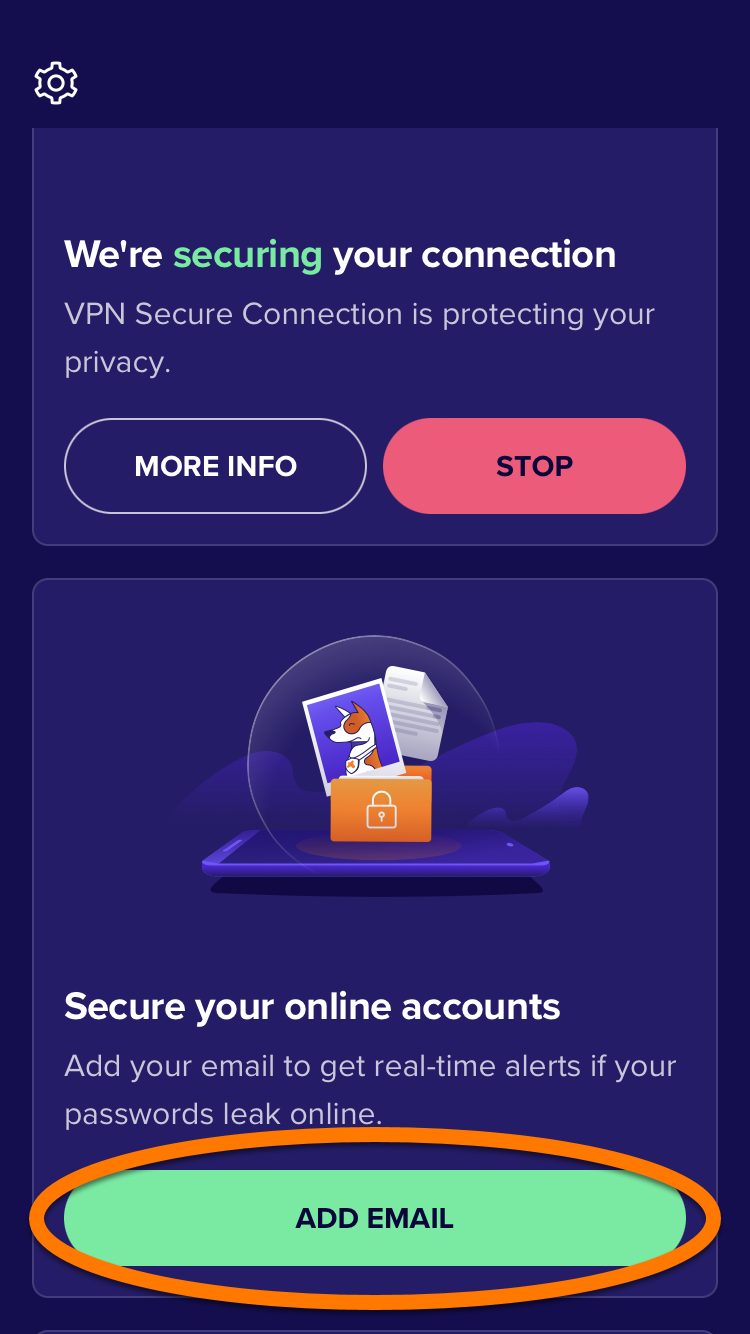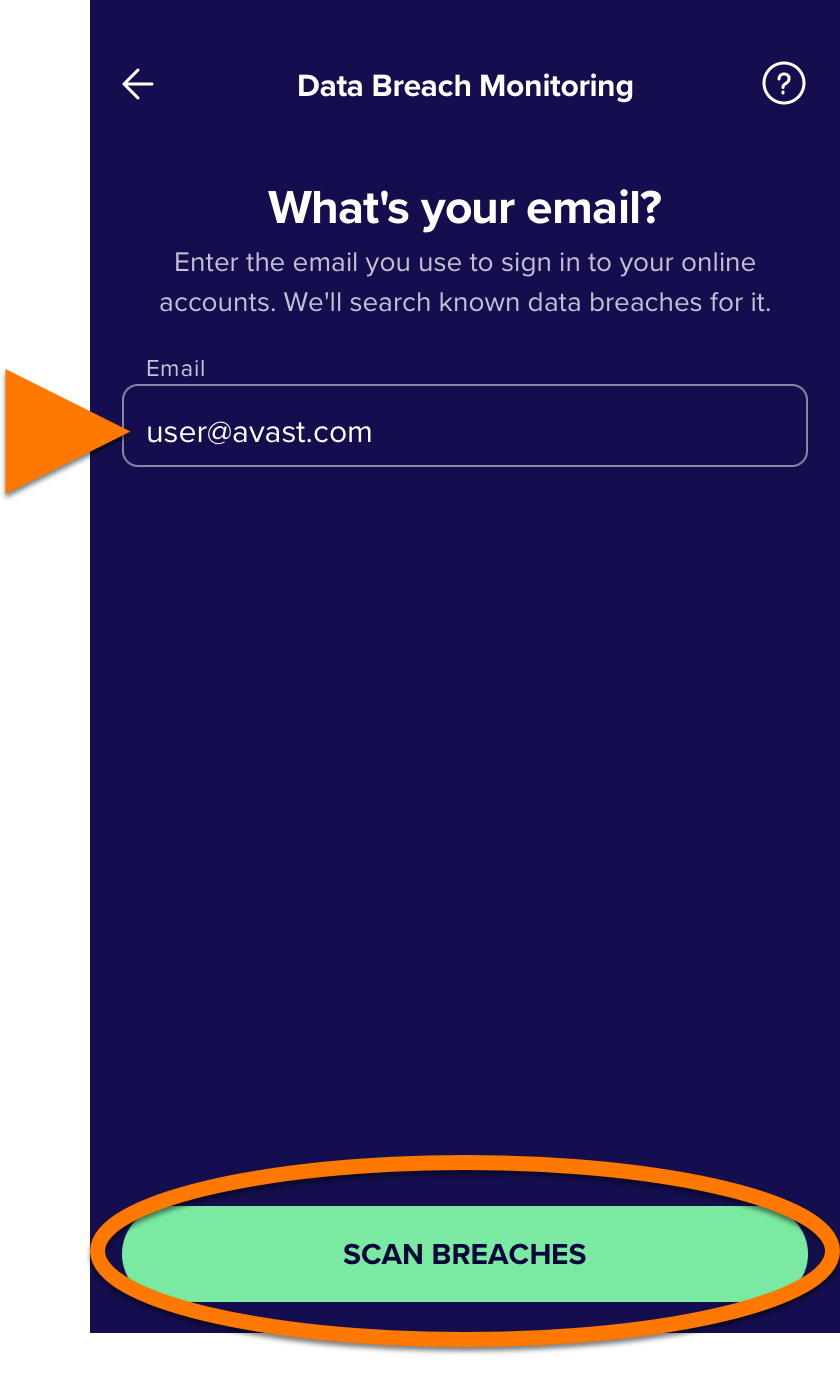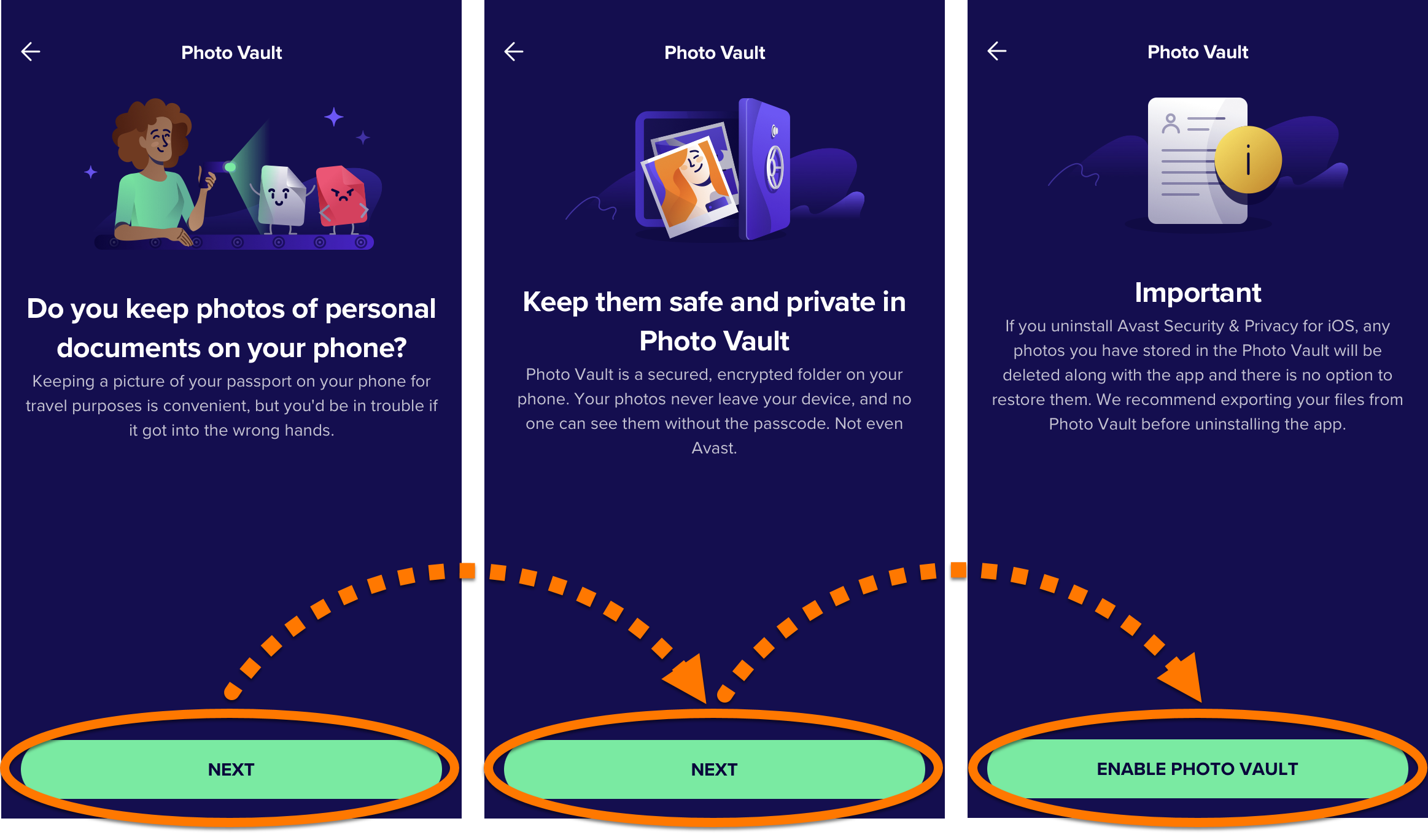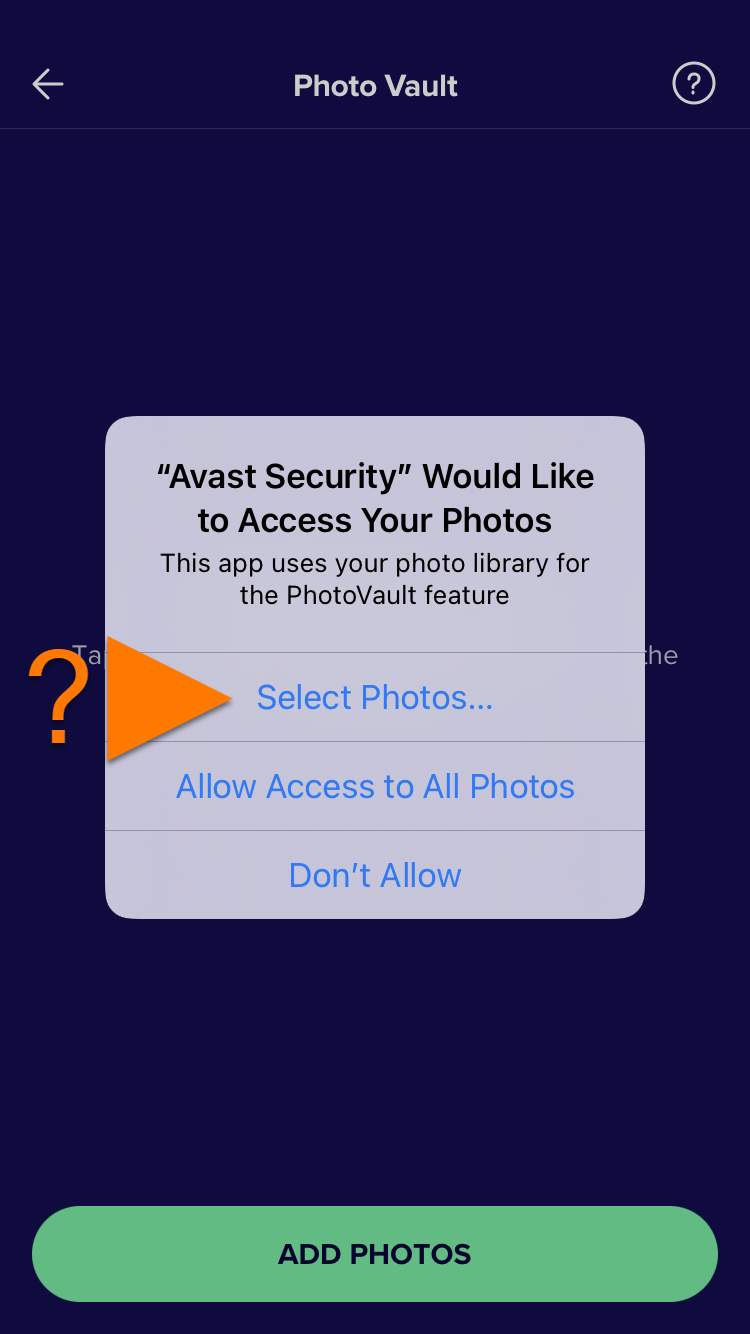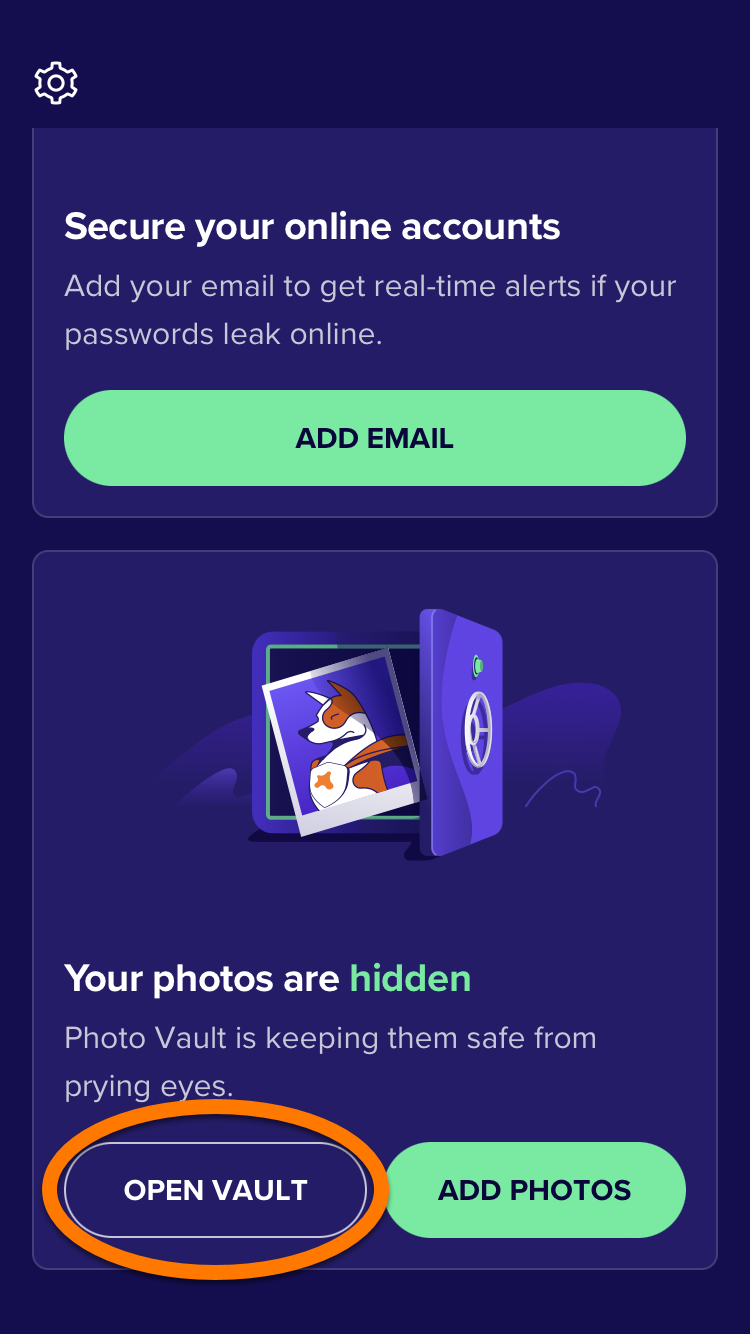Avast Mobile Security je aplikace určená k ochraně vašeho online soukromí, bezpečnému uchovávání vašich fotografií, blokování nebezpečných webových stránek a upozorňování na úniky údajů z vašich online účtů nebo e-mailových adres na internet.
Po instalaci Avast Mobile Security aplikace otestuje vaši Wi-Fi síť a vyzve vás k vyřešení veškerých zjištěných problémů. V následujících částech tohoto článku se dozvíte, jak nastavit a používat Avast Mobile Security na zařízení s iOS.
Spuštění Celkového testu
Když otevřete aplikaci Avast Mobile Security, máte možnost spustit Celkový test, který zkontroluje vaše zařízení na přítomnost jakýchkoli potenciálních hrozeb. Jak test spustit:
- Na domovské obrazovce svého zařízení klepněte na ikonu Avast Mobile Security. Aplikace se otevře.

- Na hlavní obrazovce aplikace Avast Mobile Security klepněte na Spustit Celkový test.

- Klepněte na Vyřešit a postupujte podle pokynů na obrazovce, abyste vyřešili všechny nalezené problémy.

Podrobné pokyny k tomu, jak vyřešit nalezené problémy, najdete v níže uvedených částech.
Zapnutí Webového štítu
Webový štít běží na pozadí, zatímco procházíte internet. Pokud je Webový štít zapnutý, pomáhá Avast Mobile Security blokovat falešné weby, které se vás snaží ošálit napodobováním skutečných webů. K zapnutí této funkce je potřeba místní VPN (virtuální privátní síť). Jak zapnout Webový štít:
- Na domovské obrazovce svého zařízení klepněte na ikonu Avast Mobile Security. Aplikace se otevře.

- Pod Prohlížení není zabezpečené/Ochrana na webu je vypnutá, klepněte na Zapnout.

- Dvakrát klepněte na Další a pak klepněte na Povolit.

- Na výzvu klepněte na Povolit a přidejte konfigurace VPN.

Webový štít je právě zapnutý.
Zapnutí Zabezpečeného připojení přes VPN
Zabezpečené připojení přes VPN (dříve Ochrana na Wi-Fi síti) používá infrastrukturu VPN (virtuální privátní sítě) k navázání šifrovaného a soukromého připojení přes VPN. To pomáhá chránit data, která na internetu nahráváte a stahujete, a zajistit soukromí vašich aktivit na internetu. Postup aktivace Zabezpečeného připojení přes VPN:
- Na domovské obrazovce svého zařízení klepněte na ikonu Avast Mobile Security. Aplikace se otevře.

- V sekci Zabezpečené připojení přes VPN klepněte na Zapnout.

- Klepněte dvakrát na Další a potom klepněte na Povolit.

- Na výzvu klepněte na Povolit a přidejte konfigurace VPN.

Zabezpečené připojení přes VPN je aktivované a připojené k nejbližší lokaci serveru.
Na obrazovce Zabezpečené připojení přes VPN jsou k dispozici i následující možnosti:
- Vypnout VPN: Pokud chcete VPN dočasně vypnout, klepněte na Vypnout na obrazovce Zabezpečené připojení přes VPN.
- Změnit lokaci: Můžete se připojit k serverům ve všech dostupných lokacích. Klepněte na dlaždici Umístění serveru a v seznamu vyberte jinou lokaci.

Aktivace Hlídání úniků dat
Hlídání úniků dat pomáhá chránit online účty, protože hlídá, jestli některé z hesel propojených s e-mailovou adresou neuniklo na internet. Při zjištění úniku vás funkce Hlídání úniků dat neprodleně upozorní a vyzve vás ke změně příslušného hesla. Postup aktivace funkce Hlídání úniků dat:
- Na domovské obrazovce svého zařízení klepněte na ikonu Avast Mobile Security. Aplikace se otevře.

- V sekci Zabezpečte své online účty klepněte na Přidat e-mail.

- Klepněte dvakrát na Další.

- Zadejte svou e-mailovou adresu a klepněte na Testovat úniky dat.

- Po dokončení testu se podle zprávy, která se zobrazila na obrazovce výsledků, řiďte informacemi níže:
- Žádné účty s ohroženým zabezpečením: Nenašli jsme žádné úniky dat související s vašimi online účty.

- Vyzrazené účty: Zjistili jsme, že přihlašovací údaje k nejméně jednomu vašemu účtu unikly na internet. Na všech účtech uvedených mezi účty s ohroženým zabezpečením vám doporučujeme neprodleně si změnit heslo. Klepněte na účet, kterého se únik dat týkal, a pak klepněte na Změnit heslo a podle pokynů na obrazovce změňte heslo k účtu.

- Žádné účty s ohroženým zabezpečením: Nenašli jsme žádné úniky dat související s vašimi online účty.
- Pokud chcete aktivně sledovat uniklá data související s vaší e-mailovou adresou, klepněte na Zapnout upozornění na porušení ▸ OK.

Hlídání úniků dat je nyní aktivní a nepřetržitě kontroluje, zda nedošlo k únikům informací, které s touto e-mailovou adresou nějak souvisí.
Uživatelé bezplatné verze mohou hlídat vždy pouze jednu e-mailovou adresu. Uživatelé s předplatným mohou hlídat až 5 adres. Pokud chcete přidat další e-mailovou adresu, klepněte na Další informace ▸ Otestovat nový e-mail a postupujte podle pokynů výše, počínaje krokem 4.
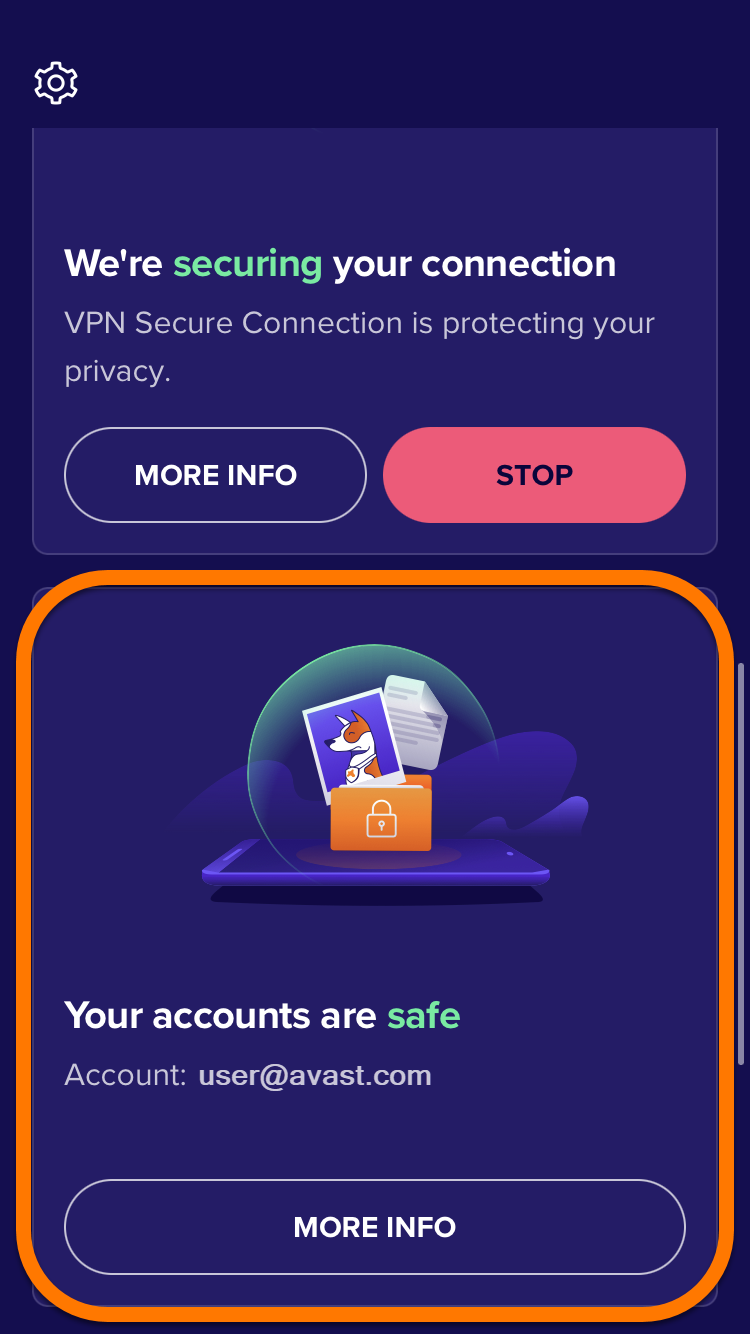
Nastavení Ochránce e-mailů
Ochránce e-mailů je prémiová funkce, která testuje vaše příchozí e-maily. Když je zkontrolujete pomocí webového prohlížeče, je každý nový e-mail označen buď jako ![]() , nebo jako
, nebo jako ![]() . Postup nastavení Ochránce e-mailů:
. Postup nastavení Ochránce e-mailů:
- Na domovské obrazovce svého zařízení klepněte na ikonu Avast Mobile Security. Aplikace se otevře.

- V části Vyhněte se podvodům pomocí Ochránce e-mailů klepněte dvakrát na Přidat e-mailový účet.

- Zadejte svou e-mailovou adresu a klepněte na Pokračovat.
 Když se vám zobrazí chybová zpráva Litujeme, k tomuto účtu se zatím nemůžeme připojit, není váš e-mailový účet s Ochráncem e-mailů momentálně kompatibilní. Neustále ale přidáváme další podporované poskytovatele e-mailu.
Když se vám zobrazí chybová zpráva Litujeme, k tomuto účtu se zatím nemůžeme připojit, není váš e-mailový účet s Ochráncem e-mailů momentálně kompatibilní. Neustále ale přidáváme další podporované poskytovatele e-mailu. - Klepněte na Přihlásit a v zobrazeném okně webového prohlížeče se přihlaste ke svému e-mailovému účtu.

- Klepnutím na Rozumím se vraťte na hlavní stránku Ochránce e-mailů.

Ochránce e-mailů nyní danou e-mailovou adresu hlídá.
Na obrazovce Ochránce e-mailů jsou také k dispozici následující možnosti:
- Bezpečné/Podezřelé e-maily: Zobrazí počet bezpečných a podezřelých e-mailů.
- Chráněné poštovní schránky: Spravujte chráněné poštovní schránky. Chcete-li přestat sledovat poštovní schránku, klepněte na
⋮Další možnosti (tři tečky) ▸ Odebrat poštovní schránku. - Přidat poštovní schránky: Klepněte na Přidat poštovní schránku, zadejte svou e-mailovou adresu a klepněte na Pokračovat, abyste ochránili další poštovní schránku.

Použití Foto trezoru
Foto trezor pomáhá chránit fotografie a jiné obrázky před slídily, protože je v zařízení přesune do šifrovaného trezoru chráněného heslem. Do trezoru lze přidat až 40 fotografií či jiných obrázků ze zařízení a fotoaparátu. Když si předplatíte Avast Mobile Security Premium, můžete ve Foto trezoru uchovávat neomezený počet fotografií. Postup nastavení Foto trezoru:
- Na domovské obrazovce svého zařízení klepněte na ikonu Avast Mobile Security. Aplikace se otevře.

- V části Skryjte své soukromé fotografie klepněte na možnost Přidat fotografie.

- Klepněte dvakrát na možnost Další, a poté klepněte na možnost Aktivovat Foto trezor.

- Vytvořte čtyřmístný přístupový kód, pomocí kterého se k Foto trezoru budete přihlašovat. Zadejte ho dvakrát, abyste ho potvrdili.

Přístupový kód je nastavený. Pokaždé, když Foto trezor otevřete, bude nutné zadat přístupový kód.
Přidání fotografií do Foto trezoru
Do Foto trezoru můžete přidat existující obrázky z Knihovny fotografií na zařízení, případně do něj můžete přímo importovat fotografie pořízené fotoaparátem na zařízení. Postup přidání obrázků do Foto trezoru:
- Na domovské obrazovce svého zařízení klepněte na ikonu Avast Mobile Security. Aplikace se otevře.

- V části Skryjte své soukromé fotografie klepněte na Přidat fotografie.

- Zadejte přístupový kód.

- Klepněte na Přidat fotografie.

- Vyberte možnost Knihovna fotografií nebo Fotoaparát:

Sdílení nebo smazání fotografií ve Foto trezoru
- Na domovské obrazovce svého zařízení klepněte na ikonu Avast Mobile Security. Aplikace se otevře.

- V části Vaše fotografie jsou skryté klepněte na možnost Otevřít trezor a zadejte přístupový kód.

- Klepněte na Vybrat.

- Klepněte na fotografie, které chcete sdílet nebo odebrat z trezoru. Kolem vybraných fotografií se zobrazí zelené ohraničení.

- Klepněte na příslušnou možnost:

- Ikona Sdílet: Umožňuje odeslat vybrané soubory do jiného umístění, například přes AirDrop, e-mailem nebo ve zprávě.
- Ikona Koš: Umožňuje soubory z Foto trezoru trvale smazat.
Export fotografií z Foto trezoru
- Na dlaždici Foto trezor klepněte na Otevřít.
- Zadejte přístupový kód.
- Klepněte na Vybrat.
- Klepněte na fotografie, které chcete exportovat. Kolem vybraných fotografií se zobrazí zelené ohraničení.
- V levém dolním rohu klepněte na Sdílet.
- Vyberte preferovaný způsob exportu nebo ukládání souborů a postupujte podle pokynů na obrazovce.
Vaše fotografie byly nyní exportovány z Foto trezoru.
Změňte svůj přístupový kód k Foto trezoru
- V levém horním rohu hlavní obrazovky aplikace klepněte na
 (ikona ozubeného kola) a poté vyberte Nastavení.
(ikona ozubeného kola) a poté vyberte Nastavení. - V části Foto trezor klepněte na možnost Změnit přístupový kód.
- Zadejte aktuální přístupový kód.
- Zadejte nový 4ciferný přístupový kód.
- Nový přístupový kód a opětovným zadáním potvrďte.
Přístupový kód k Foto trezoru byl změněn.
Další doporučení
Další informace o funkcích Avast Mobile Security najdete v následujícím článku:
- Avast Mobile Security
- Avast Mobile Security Premium
- Avast Mobile Security Ultimate
- iOS
Aktualizováno: 17. 7. 2025